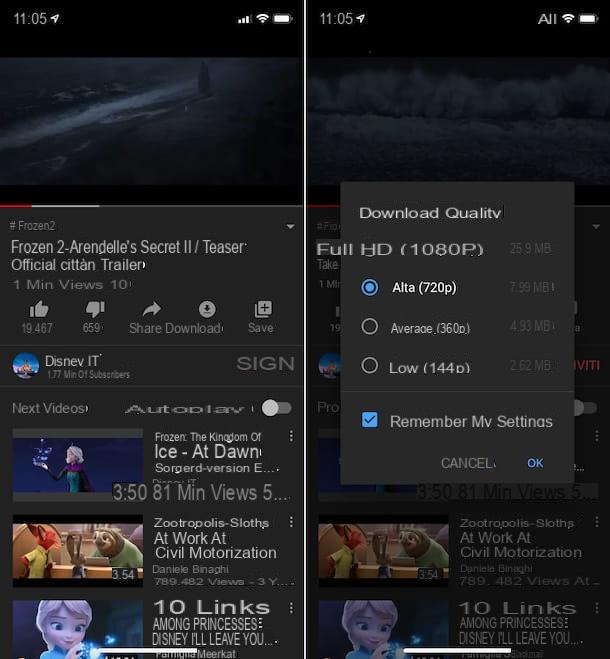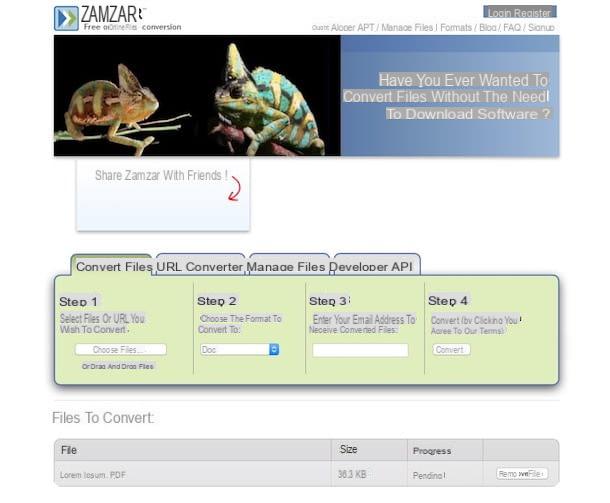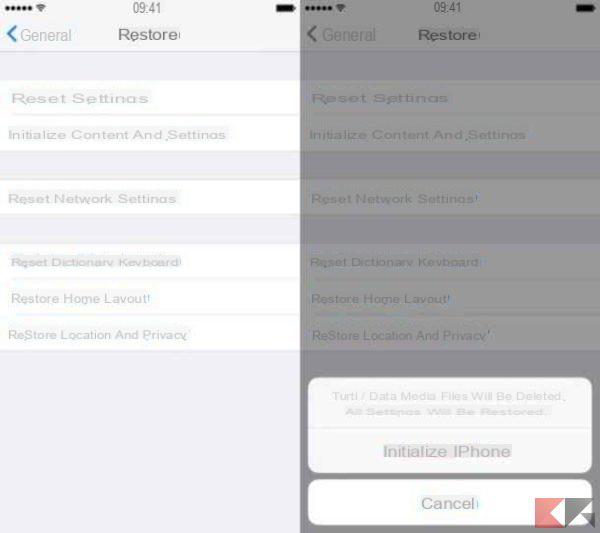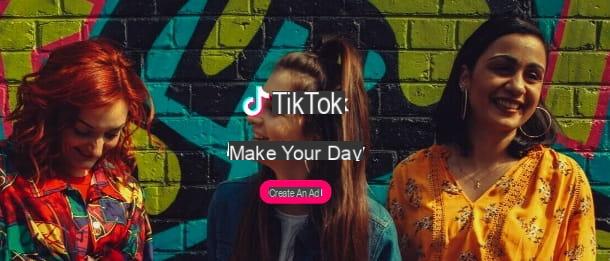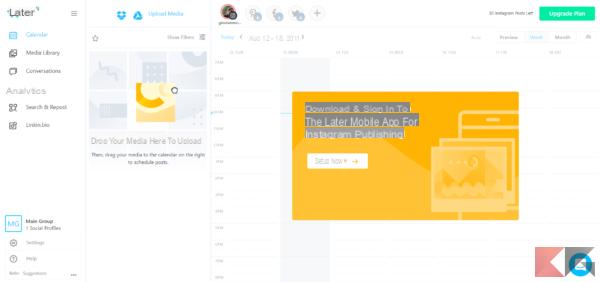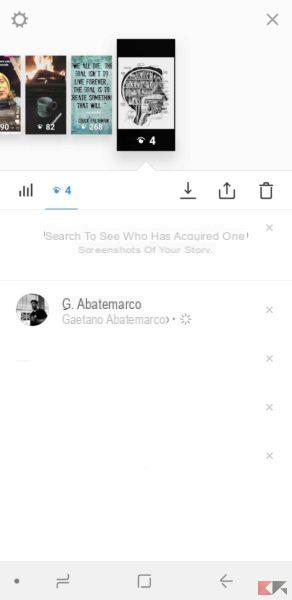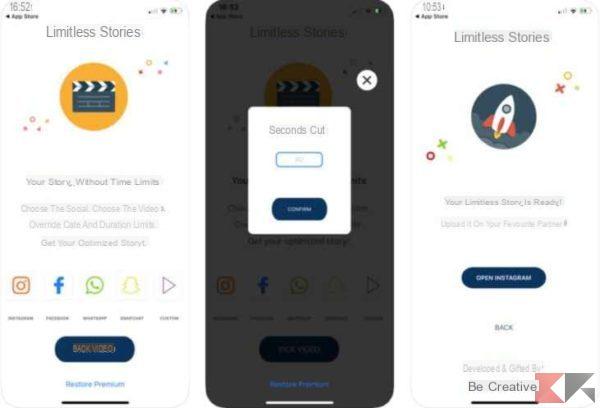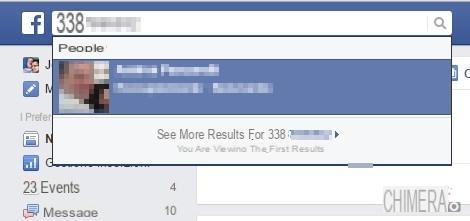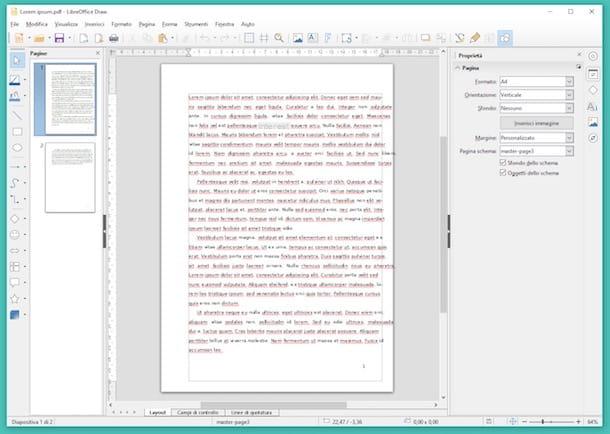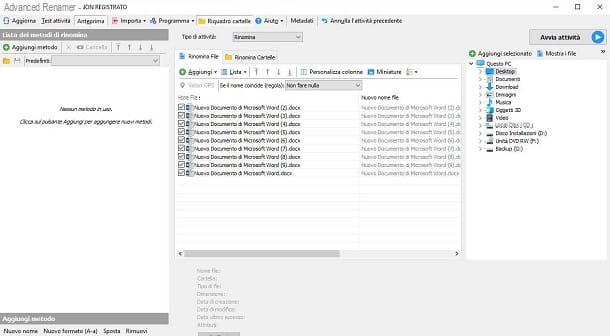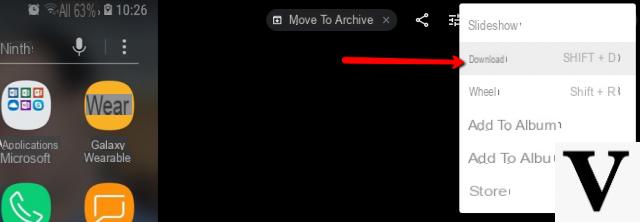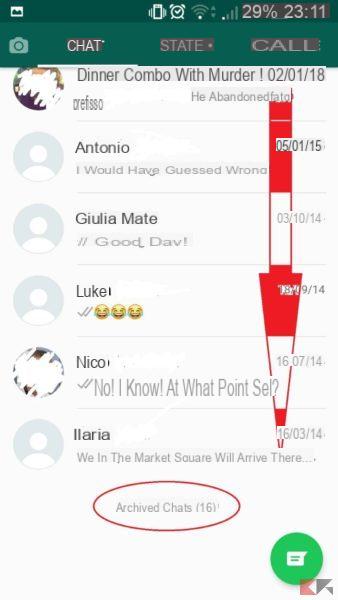Êtes-vous récemment revenu de votre dernier voyage, avez-vous pris beaucoup de photos de vos vacances et souhaitez-vous les montrer à vos amis, en ajoutant des écritures superposées qui peuvent décrire au mieux chaque prise de vue ? Si la réponse est oui, mais si vous n'avez pas la moindre idée de la marche à suivre, sachez que je suis là, prêt et disposé à vous expliquer tout ce qui est possible de faire écrire sur une photo.
Avant que vous ne puissiez vous alarmer et penser au pire, cependant, je veux vous rassurer et vous dire quelque chose tout de suite : écrire sur une photo ce n'est pas du tout compliqué, du moins en ne recourant pas à l'utilisation des ressources et outils gratuits que je vais vous montrer dans ce tutoriel. En effet, en suivant les instructions de ce guide, vous aussi, loin d'être un expert en édition d'images et en retouche photo, vous pourrez créer des écritures sur une photo sans aucun problème, croyez-moi. Les programmes et outils dont je veux vous parler se caractérisent en effet par une interface utilisateur très intuitive : écrire sur une photo est à la portée de tous.
Donc, si vous êtes vraiment intéressé à découvrir comment il est possible d'écrire sur une photo, je vous suggère de vous mettre à l'aise, de prendre quelques minutes de temps libre et de vous concentrer sur la lecture de mes instructions. Vous verrez qu'au final vous pourrez dire que vous êtes plus que satisfait et certainement vous serez également disposé à donner quelques conseils à tous vos amis ayant besoin d'un peu d'aide. Avant de commencer, je vous souhaite une bonne lecture.
Comment écrire sur une photo (PicMonkey)
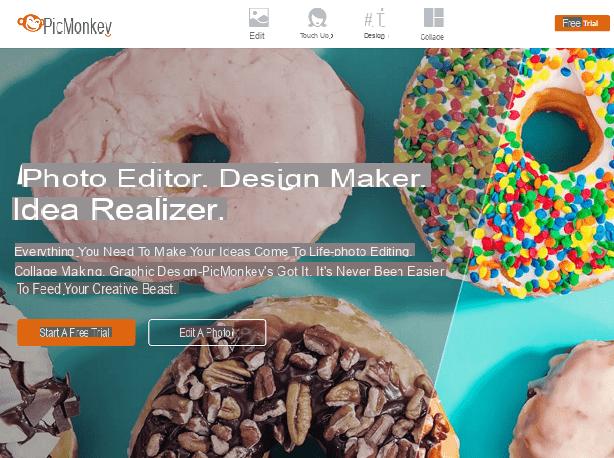
Si vous allez écrire sur une photo mais que vous souhaitez éviter d'installer des programmes sur votre ordinateur, je vous suggère d'envisager d'utiliser PicMonkey. C'est l'un des services en ligne de retouche photo les plus utilisés au monde et qui, parmi les nombreuses fonctions mises à disposition des utilisateurs, en fournit certaines qui vous permettront de écrire sur une photo d'une manière très simple. PickMonkey peut être utilisé libre, nécessite une inscription pour enregistrer les photos retouchées mais il faut considérer que pour certaines fonctions, comme l'accès à certains filtres, il est nécessaire de souscrire à un forfait payant.
Pour pouvoir écrire sur une photo avec PicMonkey, la première chose à faire est de vous connecter à la page Web principale du service. Cliquez ensuite sur l'icône Modifier une photo que vous pouvez voir placé au centre de l'écran. Vous pourrez alors afficher l'éditeur PickMonkey et utiliser le service Web pour écrire sur une photo.
Il ne vous reste plus qu'à télécharger la photo sur laquelle vous souhaitez écrire. Comment faire? C'est très simple : appuyez d'abord sur le bouton Ouvrir Nouveau situé dans le menu du haut et appuyez sur l'élément Autres que vous trouvez dans le menu déroulant (symbole de trois points [...]). De cette façon, vous pouvez plus facilement importer votre photo, en choisissant de la télécharger depuis flickr, à partir onedrive ou de Dropboxen cliquant sur son icône. Une fois que vous avez choisi l'image à télécharger, vous n'aurez plus qu'à attendre que la procédure de téléchargement démarre et se termine.
Tous les outils PickMonkey qui vous permettront d'écrire sur une photo sont visibles dans la barre latérale gauche. Comme vous pouvez le voir, l'interface utilisateur est très intuitive et les boutons font référence aux options d'édition et de retouche photo les plus demandées par les utilisateurs.
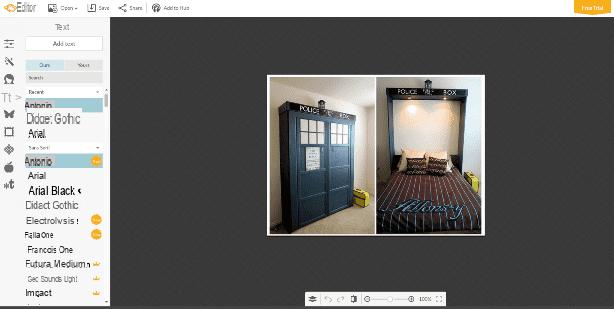
À ce stade, pour écrire sur une photo avec PicMonkey, cliquez sur l'icône Texte (a le symbole avec un lettre T). Dans la boite Tapez votre texte ici que vous trouvez dans l'éditeur, vous pouvez insérer le texte que vous souhaitez ajouter à l'image, en double-cliquant dessus. Si vous le souhaitez, avant de taper le texte, vous pouvez modifier le type de police à utiliser, en choisissant l'une des nombreuses disponibles dans la barre latérale gauche. Vous pouvez également choisir d'apporter des modifications à la mise en forme du texte à l'aide de la zone Texte situé à droite. Cette option vous permettra par exemple de modifier des éléments tels que la couleur, la taille et l'alignement du texte.
Je vous conseille également de jeter un œil à la case autour du texte : en cliquant et en maintenant la pression sur l'un des coins, vous pouvez redimensionner l'écriture. En cliquant et en continuant à maintenir enfoncé l'indicateur en haut de la boîte, vous pouvez également faire pivoter le texte. N'oubliez pas que le texte peut également être placé dans une autre position sur la photo ; il suffit de le déplacer.
Avez-vous fait tous les changements que vous vouliez? Très bien! Enregistrez le résultat final sur votre ordinateur : pour cela, cliquez sur le bouton Sauvez qui se trouve en haut.
Cependant, je vous rappelle que, pour enregistrer la photo retouchée, vous devrez vous inscrire au service, une procédure que vous pouvez compléter en vous inscrivant via Facebook ou via Emailen cliquant sur le bouton correspondant.
Pour enregistrer une photo, renommez-la et choisissez si vous souhaitez l'enregistrer au format JPG ou PNG à l'aide du menu déroulant approprié. Choisissez ensuite la résolution du fichier (haute, moyenne ou basse résolution) puis appuyez sur le bouton Enregistrer sur mon ordinateur pour terminer la sauvegarde.
Comment écrire sur une photo (Canva)

Un autre excellent service Web que je souhaite vous recommander pour écrire sur une photo est canva. C'est un service gratuit qui ne peut être utilisé qu'après inscription. Son point fort ? Ses fonctions spéciales pour écrire sur une photo pour la création de projets graphiques élégants, captivants et faciles à créer.
Si vous avez l'intention d'essayer d'écrire sur une photo avec Canva, la première chose à faire est de cliquer ici pour vous connecter à la page Web principale du service. Remplissez ensuite tous les champs d'inscription : votre adresse e-mail et un mot de passe pour créer immédiatement un compte. Pour vous inscrire, vous pouvez également vous inscrire via Facebook o Google (à l'aide des boutons du même nom) ou inscrivez-vous via l'email puis remplissez manuellement tous les champs affichés en fournissant manuellement votre adresse e-mail et un mot de passe.
À ce stade, vous pourrez afficher l'éditeur Canva. Commencez donc par sélectionner le type de design que vous comptez utiliser pour votre image, en appuyant sur celui de votre intérêt placé en haut (par exemple Réseaux sociaux, Affiche ou Facebook Post). Une fois que vous avez choisi le modèle par défaut du modèle à modifier, vous pouvez utiliser les boutons appropriés situés sur le côté gauche de l'éditeur pour le modifier. Vous pourrez alors sélectionner un arrière-plan, ajouter des photos et, bien sûr, ajouter également des écritures.
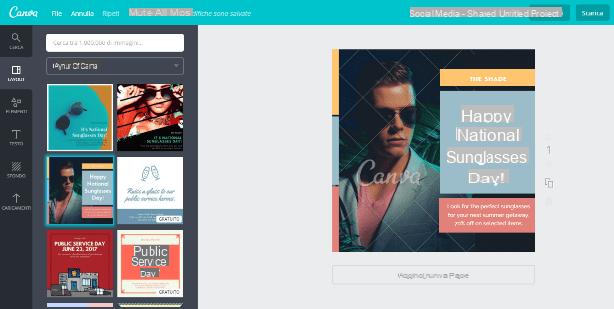
Tous les éléments que vous ajoutez seront placés dans la partie centrale de l'éditeur et vous pourrez les éditer en cliquant dessus. Comme vous pouvez le voir, en utilisant Canva, il existe de nombreux éléments de personnalisation : vous pouvez changer la couleur et la taille de l'écriture en cliquant sur l'image choisie comme arrière-plan, vous pouvez appliquer des filtres, augmenter le contraste ou la luminosité de la photo.
Lorsque vous avez terminé de personnaliser la photo, vous pouvez la télécharger sur votre ordinateur. Pour cela, cliquez sur le bouton décharge situé en haut à droite : vous devrez alors décider du format dans lequel enregistrer l'image, en choisissant entre JPG, PNG ou PDF.
Comment écrire sur une photo (GIMP)
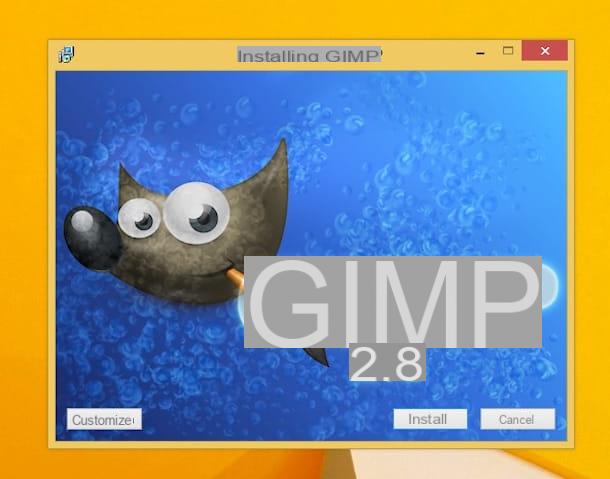
Si vous souhaitez écrire sur une photo et souhaitez utiliser des programmes spéciaux à installer sur votre ordinateur, vous pouvez recourir à GIMP. Si vous n'en avez jamais entendu parler, sachez qu'il s'agit d'un logiciel gratuit conçu pour la retouche photo, ainsi que l'une des meilleures alternatives au très coûteux et difficile à utiliser Photoshop. Ce programme peut être utilisé sur Windows, MacOS et même Linux et vous permet de faire des retouches photo avancées, pouvant même appliquer du texte aux images.
Pour utiliser GIMP en tant que programme pour écrire sur une photo, la première chose à faire est de télécharger le logiciel. Pour ce faire, cliquez ici pour vous connecter au site officiel du service ; puis appuie sur la voix Télécharger que vous trouvez en haut puis cliquez sur bouton orange pour télécharger directement le logiciel.
Lancez la procédure d'installation du logiciel en suivant les instructions à l'écran et, une fois GIMP installé sur votre ordinateur, lancez-le en cliquant sur son icône depuis le bureau. Attendez quelques instants que la fenêtre du programme soit visible, puis vous pouvez commencer à l'utiliser comme un programme pour écrire sur une photo.
Je vais donc vous expliquer comment utiliser GIMP : cliquez d'abord sur l'élément Déposez le placé dans la partie supérieure droite de la fenêtre centrale, appuie sur Vous ouvrez… et sélectionnez depuis votre ordinateur la photo sur laquelle vous souhaitez agir et sur laquelle vous souhaitez rédiger un texte personnalisé.
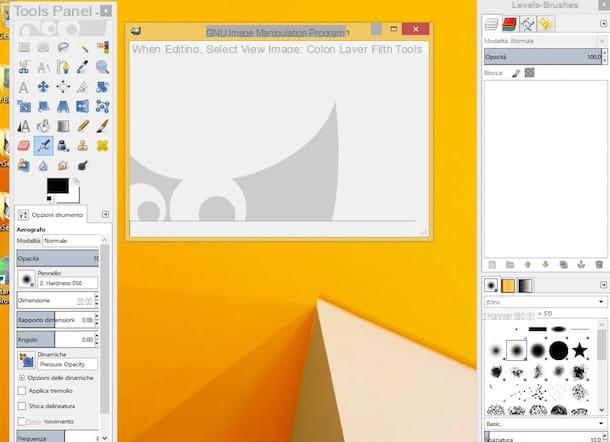
Pour écrire sur la photo, vous devrez maintenant utiliser le Outil texte (symbole A) que vous trouvez attaché à la section Tableau de bord par GIMP. Cliquez ensuite à l'endroit de la photo où vous souhaitez ajouter du texte et tapez tout ce que vous souhaitez écrire en légende de la photo.
Si vous souhaitez apporter des modifications au texte écrit, sélectionnez-le simplement et utilisez les outils de mise en forme que vous trouverez à côté. Par exemple, vous pouvez changer la police, la couleur du texte ou sa taille. De plus, si vous le souhaitez, vous pouvez également modifier la position du texte en cliquant sur la boîte de sélection située autour de celui-ci et en le faisant glisser vers une nouvelle position.
Une fois que vous avez obtenu le résultat final souhaité, vous pouvez ensuite enregistrer la photo retouchée en cliquant sur l'élément Déposez le placé dans la partie supérieure droite de la fenêtre centrale de GIMP, en appuyant sur l'élément Exporter en tant que... que vous trouverez en correspondance du menu affiché puis en sélectionnant le format et l'emplacement sur votre ordinateur où vous souhaitez enregistrer la photo. Enfin, vous pouvez enregistrer la photo en cliquant sur le bouton exportation.
Si en plus de pouvoir écrire sur une photo, vous souhaitez découvrir comment utiliser GIMP pour d'autres opérations de retouche photo, je vous propose de lire mon guide d'utilisation de GIMP dans lequel je vous ai expliqué en détail comment profitez de ce programme gratuit.
Comment écrire sur une photo